
Inleiding
Smartwatches hebben onze manier van omgaan met technologie revolutioneerd. Het koppelen van een smartwatch aan je Android-telefoon ergänzt niet alleen je stijl, maar voegt ook een laag functionaliteit toe aan je dagelijkse leven. Van het bijhouden van fitnessstatistieken tot het beheren van meldingen, een smartwatch kan een essentiële metgezel zijn. Deze handleiding loodst je door elke stap van het instellen van je smartwatch op een Android-apparaat, zodat je optimaal kunt profiteren van je nieuwe draagbare gadget.

Vereisten voor het Voorbereiden van de Installatie
Voordat je aan het installatieproces begint, zijn er een paar vereisten die je moet overwegen. Door ervoor te zorgen dat alles klaar is, kan het installatieproces soepeler en sneller verlopen.
- Compatibel Android Apparaat: Je Android-telefoon moet Android 6.0 of hoger draaien.
- Internetverbinding: Een stabiele wifi- of mobiele dataverbinding is noodzakelijk.
- Opgeladen Smartwatch: Zorg ervoor dat je smartwatch volledig is opgeladen om onderbrekingen tijdens het installatieproces te vermijden.
Voorbereid zijn met deze vereisten helpt veelvoorkomende problemen te voorkomen en zorgt ervoor dat je je kunt concentreren op het effectief koppelen en configureren van je smartwatch.
Initiële Installatiestappen
Het instellen van een smartwatch op Android begint meestal met het inschakelen van het apparaat en ervoor zorgen dat het klaar is om te koppelen. Hier is wat je moet doen:
- Inschakelen: Houd de aan/uit-knop op je smartwatch ingedrukt totdat deze aangaat.
- Selecteer Taal: Kies je voorkeurstaal wanneer daarom wordt gevraagd op het scherm.
- Volg Initiële Instructies: De meeste smartwatches bieden een initiële installatiewizard met instructies op het scherm, zoals het accepteren van de algemene voorwaarden.
Door deze eenvoudige stappen te volgen, is je smartwatch klaar voor het koppelen.
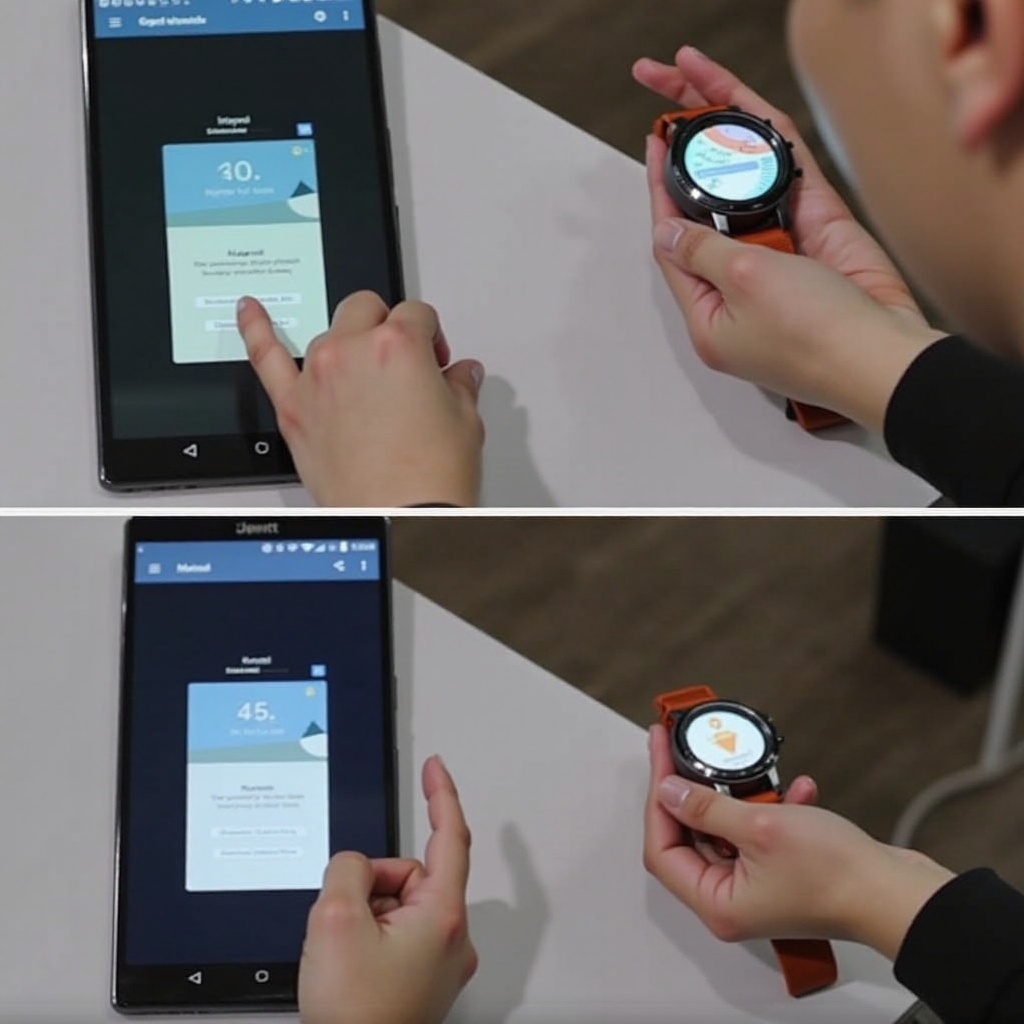
Je Smartwatch Koppelen aan je Android-telefoon
Nu je smartwatch is ingeschakeld en klaar, is het tijd om deze te koppelen aan je Android-telefoon. Hier zijn de stappen:
- Download de App: Installeer de app van de fabrikant (bijv. Wear OS by Google) uit de Google Play Store op je telefoon.
- Open de App: Open de app zodra deze is geïnstalleerd en schakel Bluetooth in op je Android-apparaat.
- Initiëer het Koppelen: Volg de instructies op het scherm om het koppelingsproces te starten. Beide apparaten zouden nu naar elkaar moeten zoeken.
- Bevestig Koppeling: Selecteer je smartwatch uit de lijst met beschikbare apparaten op je telefoon. Mogelijk moet je een koppelingscode bevestigen.
Koppelen is een cruciale stap om ervoor te zorgen dat je apparaten naadloos communiceren en het volledige potentieel van je smartwatch benutten.
Basisinstellingen Configureren
Als de smartwatch is gekoppeld, is het essentieel om de basisinstellingen te configureren om de smartwatch aan je voorkeuren aan te passen. Zo doe je dat:
- Meldingsinstellingen: Bepaal welke meldingen van je Android-telefoon je op je smartwatch wilt ontvangen.
- Wijzerplaten: Pas de wijzerplaat aan om te voldoen aan je stijl en behoeften. Veel apps bieden verschillende wijzerplaten aan.
- Gezondheidsmonitoring: Stel gezondheids- en fitnessfuncties in, zoals hartslagmonitoring en stappentelling.
- Spraakassistent: Activeer en configureer je voorkeursspraakassistent voor handsfree bediening.
Het instellen van deze configuraties verbetert de gebruikerservaring en benut de functionaliteiten van de smartwatch volledig.
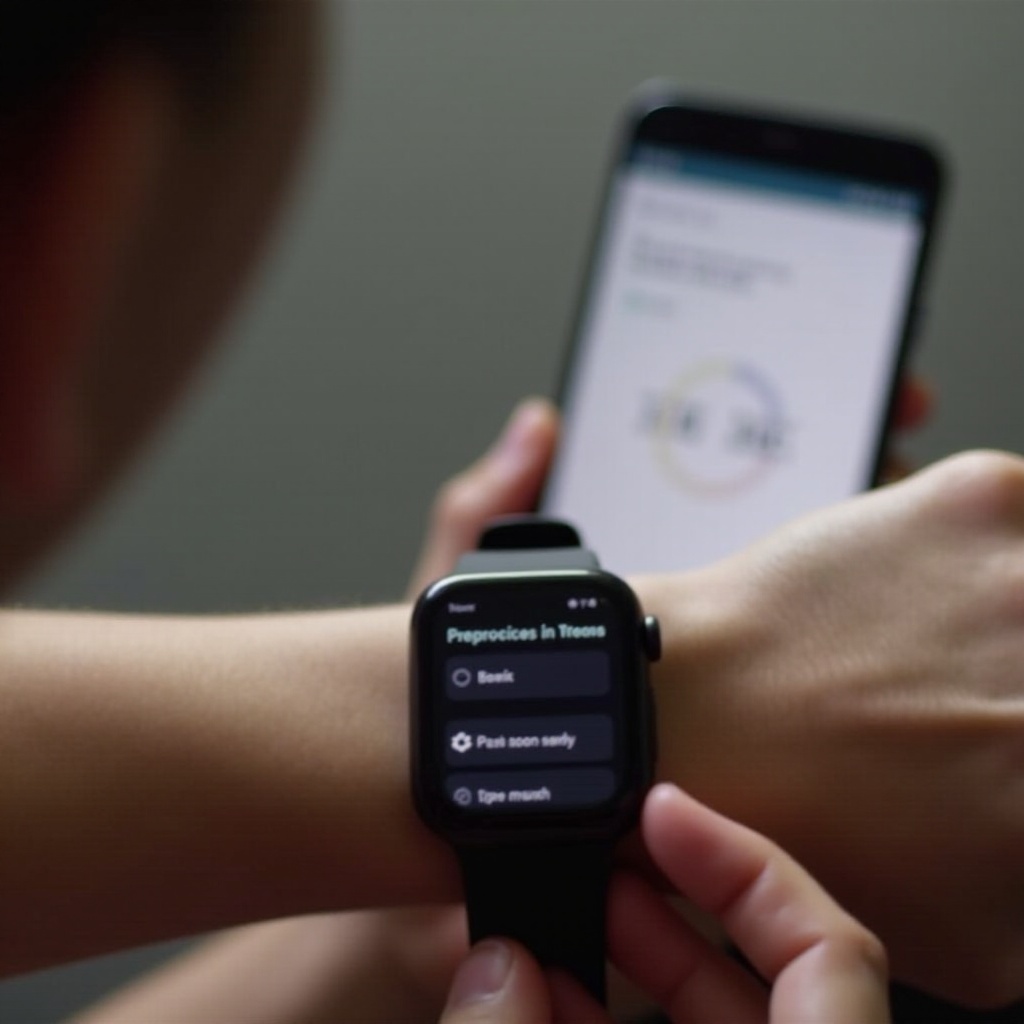
Applicaties en Functies Synchroniseren
Synchroniseren zorgt ervoor dat verschillende applicaties en functies naadloos werken tussen je smartwatch en Android-telefoon. Zo doe je dat:
- Apps Installeren: Gebruik de smartwatch-app om compatibele applicaties te zoeken en te installeren.
- Agenda Synchroniseren: Zorg ervoor dat je agenda-evenementen gesynchroniseerd zijn voor tijdige meldingen.
- Muziekbeheer: Synchroniseer je muziekbibliotheek of streamingdienst om het afspelen vanaf je pols te beheren.
- Fitness Apps: Installeer en configureer fitnessapplicaties zoals Google Fit voor een geïntegreerde workout-ervaring.
Het synchroniseren van je apps en functies is essentieel voor een soepele en ononderbroken gebruikerservaring.
Laatste Tips en Probleemoplossing
Zelfs na het instellen kun je enkele problemen tegenkomen. Hier zijn een paar tips en oplossingen voor veelvoorkomende problemen:
- Koppelingsproblemen: Als het horloge niet verbindt, probeer beide apparaten opnieuw op te starten en probeer het opnieuw.
- Batterijduur: Schakel onnodige meldingen uit en verlaag de schermhelderheid om de batterijduur te verlengen.
- Software-update: Werk de firmware van de smartwatch regelmatig bij naar de nieuwste versie voor verbeterde prestaties.
Door deze tips te volgen, kun je de meeste veelvoorkomende problemen eenvoudig oplossen en aanpakken.
Conclusie
Het instellen van een smartwatch op een Android-telefoon is een eenvoudig proces wanneer je de juiste stappen volgt. Van het voorbereiden van de apparaten en het koppelen ervan tot het configureren van instellingen en het synchroniseren van applicaties, deze handleiding behandelt alles wat je moet weten. Met alles correct ingesteld, kun je genieten van het volledige scala aan functies die je smartwatch biedt, wat gemak en efficiëntie toevoegt aan je dagelijkse routine.
Veelgestelde Vragen
Wat moet ik doen als mijn smartwatch niet synchroniseert met mijn telefoon?
Zorg ervoor dat beide apparaten bluetooth hebben ingeschakeld en zich dicht bij elkaar bevinden. Probeer zowel de telefoon als de smartwatch opnieuw op te starten en opnieuw te verbinden. Controleer of de smartwatch-app en het besturingssysteem van je telefoon up-to-date zijn.
Hoe kan ik de batterijduur van mijn smartwatch verbeteren?
Je kunt de batterijduur verbeteren door de schermhelderheid te verminderen, de always-on display uit te schakelen en onnodige meldingen uit te zetten. Het gebruik van Wi-Fi in plaats van mobiele connectiviteit waar mogelijk helpt ook om batterij te besparen.
Kan ik mijn smartwatch zonder internetverbinding gebruiken?
Ja, veel functies zoals fitnesstracking, alarmen en offline muziekafspelen kunnen werken zonder internetverbinding. Functionaliteiten zoals meldingen en updates vereisen echter wel connectiviteit.
